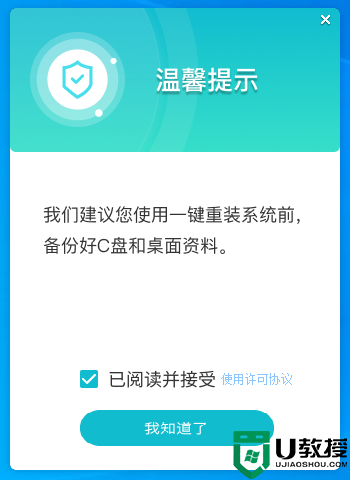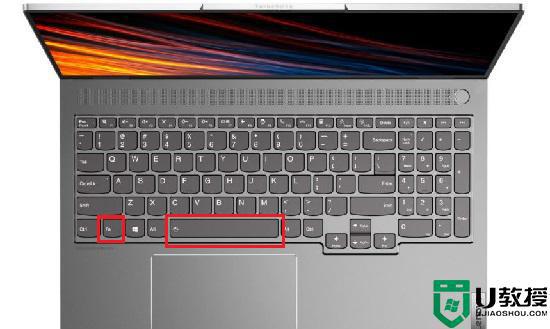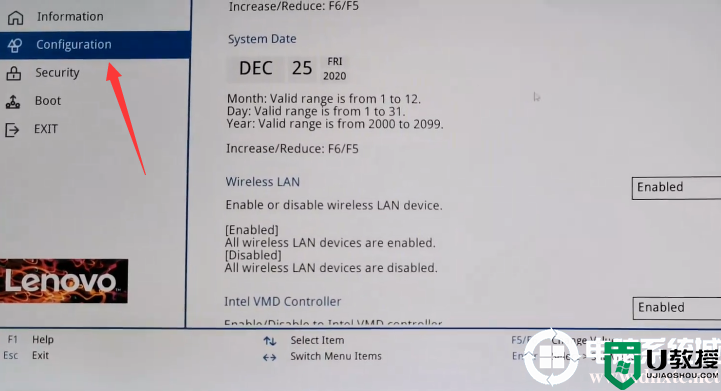联想y7000p怎么开键盘灯 联想拯救者y7000p开启键盘灯的步骤
时间:2022-03-18作者:huige
现在的很多笔记本型号都是自带有键盘灯功能的,可以方便我们在夜间或者光线暗的时候看的更加清晰,然而型号不同开启方法可能不同,比如联想y7000p怎么开键盘灯呢?方法其实不难,可以随小编来学习一下联想拯救者y7000p开启键盘灯的步骤。
具体步骤如下:
1、首先第一步我们需要把笔记本开启,笔记本处于工作的状态才能开启键盘灯。

2、笔记本的一般操作都有快捷键,我们可以使用快捷键来打开键盘灯。

3、按住键盘左下方的Fn键+空格键 (就是键盘中最长的键),发现键盘的背光就可以打开了。


4、笔记本打开后在左下角找到开始菜单。

5、或者按键盘上的开始菜单然后在点击开始菜单后找到设置项在控制面板中点击键盘选项。

6、在点击键盘选项后选择点击键盘背光设置为开启即可。


关于联想y7000p怎么开键盘灯的详细方法就给大家讲解到这里了,喜欢的用户们可以按照上面的步骤来开启键盘灯吧。